win7旗舰版32位光盘安装教程
分类:windows7教程 发布时间:2016-12-22 19:00:07
win7 32位旗舰版系统性能稳定,安装方便简单赢得了很多用户的青睐。win7旗舰版32位光盘的方法是历时比硬盘安装、U盘安装要久的安装方式,今天给大家带来的是光盘重装w732旗舰版系统的步骤。
win7旗舰版32位光盘重装系统最为传统,但是也是最经典的安装方式。虽然有被逐渐淘汰的趋势。但是光盘装旗舰版w732位系统仍然是一项必学技能,相信大家有时候还是会用到的。
一、win7旗舰版32位光盘安装系统首先要将光驱设置为第一启动项,具体操作:
1、重启,按Del进入BIOS设置界面,找到高级BIOS参数设置Advanced Bios Features后按回车,进入高级BIOS参数设置Advanced Bios Features界面。
2、在高级BIOS参数设置Advanced Bios Features界面中找到First Boot Device ,用键盘方向键盘选定First Boot Device ,用PgUp或PgDn翻页将HDD-O改为CDROM,按ESC,按F10,再按Y,回车,保存退出,光驱启动CDROM就设置完成了。
二、设置好光驱启动后,放入光盘,重启电脑,进行光盘装旗舰版w732位系统操作:
1、放入光碟,出现如下安装 win7系统界面,如图示选择第“1”项“安装系统到硬盘第一分区”。
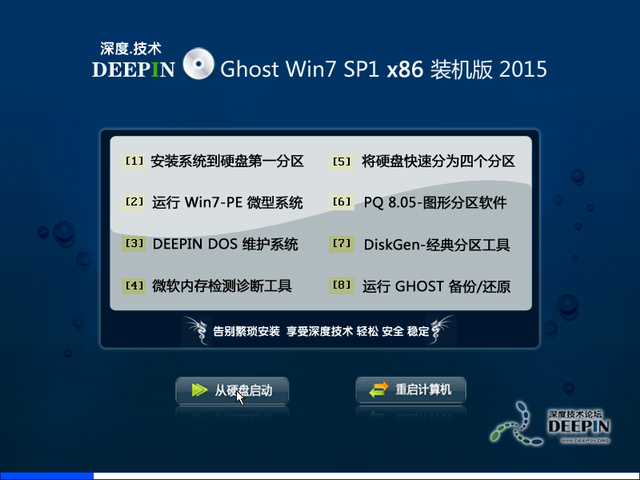
win7旗舰版32位光盘界面1
2、电脑自动拷贝系统过程,拷贝系统后完成自动重启。
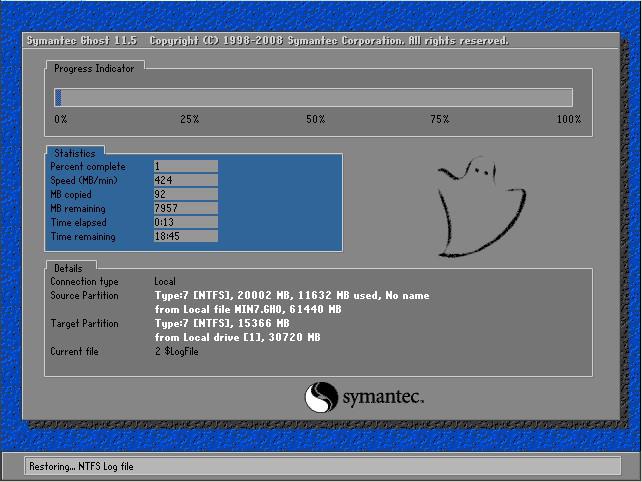
win7旗舰版32位光盘界面2
3、出现系统安装自动检测过程。
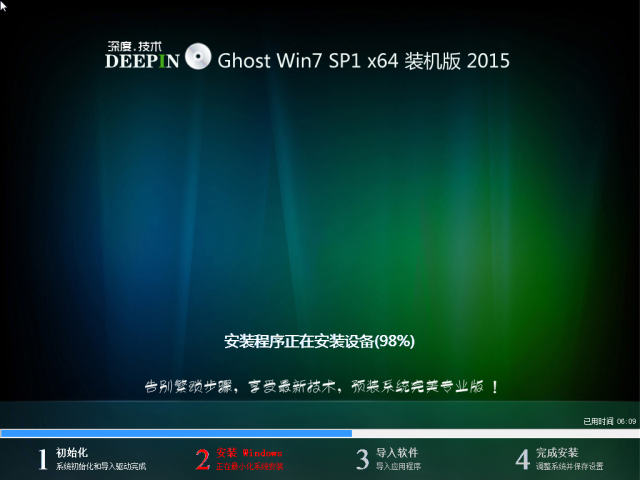
win7旗舰版32位光盘界面3
4、系统自动搜索和自动安装硬件驱动程序。
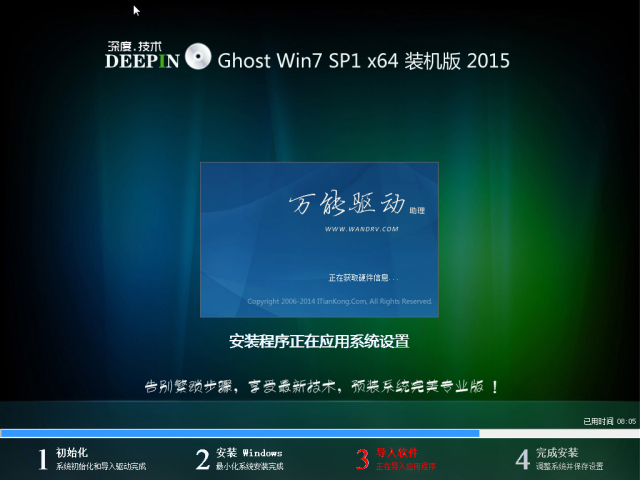
win7旗舰版32位光盘界面4
5、 正在自动激活windows7旗舰版

win7旗舰版32位光盘界面5
经过约10分钟左右,系统就完成了自动安装——自动重启——进入系统。这样,光盘重装w732旗舰版系统就OK了。

win7旗舰版32位光盘界面6
综上所述就是关于win7旗舰版32位光盘安装系统教程的内容了。光盘安装win732旗舰版系统其实就是类似于硬盘安装法那样简单。不过,系统如果奔溃的话就不能用硬盘安装系统,而是用win7旗舰版32位光盘重装系统来解决问题了。






 立即下载
立即下载







 魔法猪一健重装系统win10
魔法猪一健重装系统win10
 装机吧重装系统win10
装机吧重装系统win10
 系统之家一键重装
系统之家一键重装
 小白重装win10
小白重装win10
 杜特门窗管家 v1.2.31 官方版 - 专业的门窗管理工具,提升您的家居安全
杜特门窗管家 v1.2.31 官方版 - 专业的门窗管理工具,提升您的家居安全 免费下载DreamPlan(房屋设计软件) v6.80,打造梦想家园
免费下载DreamPlan(房屋设计软件) v6.80,打造梦想家园 全新升级!门窗天使 v2021官方版,保护您的家居安全
全新升级!门窗天使 v2021官方版,保护您的家居安全 创想3D家居设计 v2.0.0全新升级版,打造您的梦想家居
创想3D家居设计 v2.0.0全新升级版,打造您的梦想家居 全新升级!三维家3D云设计软件v2.2.0,打造您的梦想家园!
全新升级!三维家3D云设计软件v2.2.0,打造您的梦想家园! 全新升级!Sweet Home 3D官方版v7.0.2,打造梦想家园的室内装潢设计软件
全新升级!Sweet Home 3D官方版v7.0.2,打造梦想家园的室内装潢设计软件 优化后的标题
优化后的标题 最新版躺平设
最新版躺平设 每平每屋设计
每平每屋设计 [pCon planne
[pCon planne Ehome室内设
Ehome室内设 家居设计软件
家居设计软件 微信公众号
微信公众号

 抖音号
抖音号

 联系我们
联系我们
 常见问题
常见问题



